7 correctifs pour le logiciel AMD Adrenalin qui ne fonctionne pas ou ne souvre pas

Vous êtes confronté au problème du logiciel AMD Adrenalin qui ne fonctionne pas ou ne s
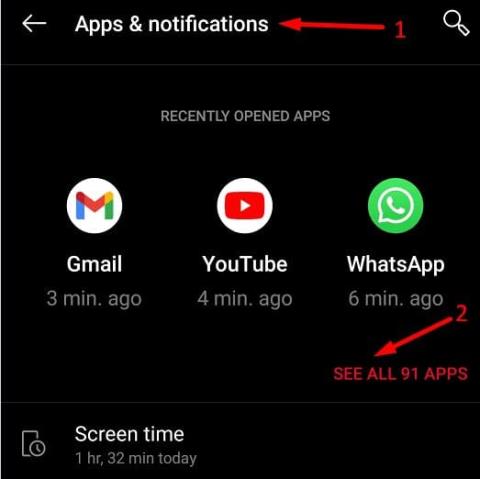
Parfois, votre téléphone Google Pixel semble avoir sa propre volonté. De nombreux utilisateurs se sont plaints du redémarrage autonome de l'appareil. Eh bien, de tels événements inattendus ne se produisent pas très souvent, mais ils sont vraiment ennuyeux. Imaginez ne pas pouvoir utiliser votre téléphone Pixel au moment où vous en avez besoin, tout simplement parce que l'appareil a décidé que ce serait le bon moment pour redémarrer. Voyons ce que vous pouvez faire pour résoudre ce problème.
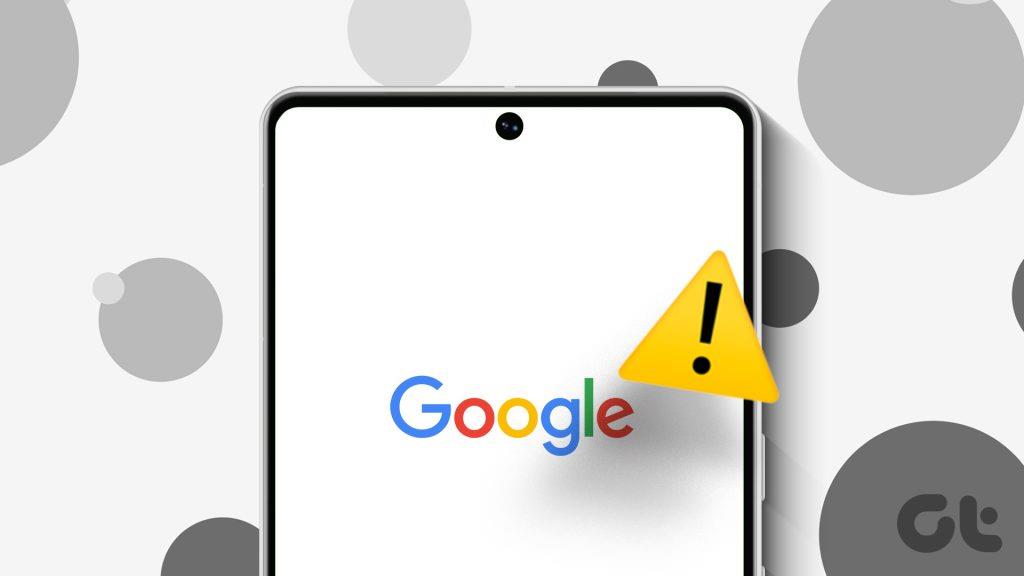
Il peut y avoir plusieurs causes expliquant pourquoi votre téléphone Pixel se comporte mal et redémarre tout seul de manière aléatoire. Certains des déclencheurs les plus courants incluent :
Comment réparer Google Pixel s'il continue de redémarrer
Donnez à votre Pixel une charge complète de la batterie
Éviter de charger complètement la batterie est l'un des conseils les plus courants pour prolonger la durée de vie de votre batterie . De nombreuses personnes conviennent que le fait de recharger constamment jusqu'à 100 peut réduire la capacité de votre batterie à conserver des charges supplémentaires au fil du temps. Eh bien, rechargez la batterie de votre Pixel jusqu'à 100 et vérifiez si l'appareil redémarre toujours tout seul.
Videz le cache de votre application
Étape 1 : Accédez à Paramètres et sélectionnez Applications et notifications .
Étape 2 : appuyez sur Voir toutes les applications
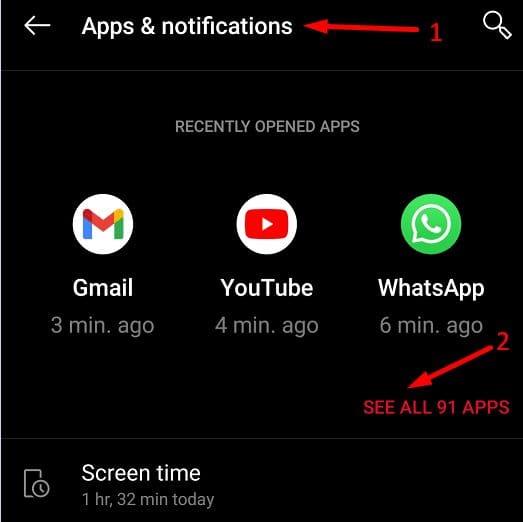
Étape 3 : Sélectionnez les applications que vous utilisez souvent, puis appuyez sur Stockage et cache .
Étape 4 : Appuyez sur le bouton Effacer le cache . Répétez le processus pour chaque application.
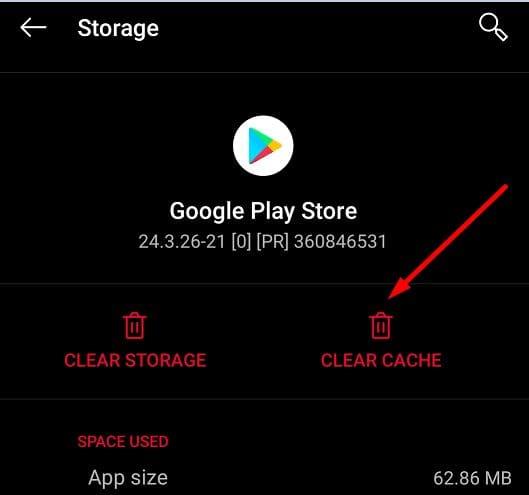
Libérez de l'espace et mettez à jour votre système d'exploitation
Ensuite sur la liste, désinstallez les applications dont vous n’avez plus besoin ou que vous n’avez pas utilisées depuis longtemps. Faites de même pour tous les autres fichiers stockés sur votre appareil. Assurez-vous qu'au moins 15 % de votre espace de stockage est libre.
Étape 1 : Accédez à Paramètres et sélectionnez Stockage .
Étape 2 : Appuyez ensuite sur Gérer le stockage
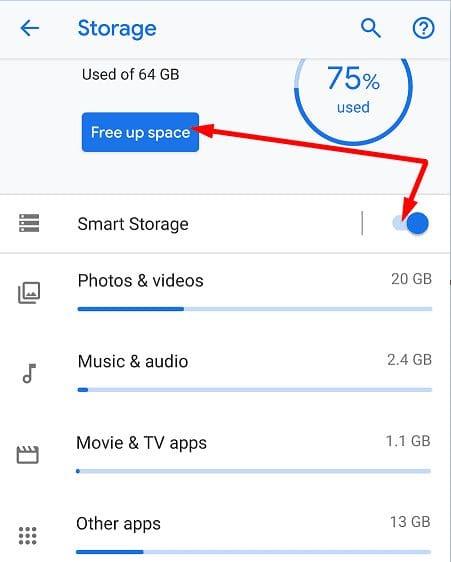
Étape 3 : Sélectionnez les éléments que vous souhaitez supprimer, puis appuyez sur le bouton Libérer situé en bas de l'écran.
Pensez à désinstaller les applications récemment ajoutées si votre téléphone Pixel a commencé à redémarrer tout seul peu de temps après avoir installé certaines applications.
De plus, vous pouvez accéder à Paramètres , sélectionner Stockage , puis activer le stockage intelligent . À partir de maintenant, votre appareil effacera automatiquement les photos et vidéos sauvegardées lorsque vous manquerez dangereusement d'espace libre .
Revenez ensuite aux Paramètres et sélectionnez Système . Appuyez sur Mise à jour du système et vérifiez si une version Android plus récente est disponible pour votre téléphone Pixel. Installez-le, redémarrez votre téléphone et vérifiez si le problème a disparu.
Réinitialisez vos paramètres
Ce problème a-t-il commencé à se produire après avoir modifié certains paramètres ? Si tel est le cas, annulez-les. Si vous ne vous souvenez pas des paramètres que vous avez modifiés, réinitialisez votre appareil aux paramètres par défaut. Gardez à l’esprit que cela effacera toutes vos données de votre appareil. N'oubliez pas de sauvegarder vos données sur votre compte Google pour les restaurer ultérieurement.
Étape 1 : Accédez à Paramètres et sélectionnez Système .
Étape 2 : Appuyez ensuite sur Avancé et accédez aux options de réinitialisation .
Étape 3 : Tout d’abord, sélectionnez Réinitialiser le Wi-Fi, le mobile et le Bluetooth et vérifiez les résultats. Continuez avec Réinitialiser les préférences de l'application . Vérifiez si le problème de redémarrage persiste.
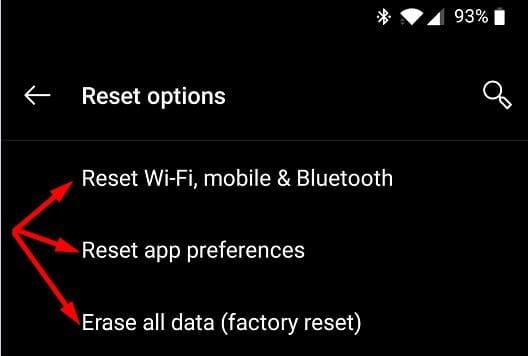
Étape 4 : Si tel est le cas, appuyez sur Effacer toutes les données (réinitialisation d'usine) , puis sélectionnez Réinitialiser le téléphone .
Étape 5 : Saisissez votre code PIN, votre schéma ou votre mot de passe lorsque vous y êtes invité.
Étape 6 : Sélectionnez Tout effacer pour lancer le processus.
Étape 7 : Une fois le processus de réinitialisation terminé, vous pouvez configurer votre téléphone et restaurer vos données.
Si le problème persiste, cela pourrait indiquer que votre matériel est défectueux. Faites réparer votre téléphone Pixel dans l'un des centres de réparation Google ou adressez-vous à un réparateur agréé . Vous devrez peut-être remplacer votre batterie.
Conclusion
Si votre Google Pixel continue de redémarrer, videz le cache de l'application et libérez de l'espace. Désinstallez les applications récemment installées et supprimez toutes les autres applications et fichiers dont vous n'avez plus besoin. Mettez ensuite à jour votre téléphone et vérifiez les résultats.
En dernier recours, réinitialisez votre appareil aux paramètres d'usine. Si cette méthode ne donne pas de résultats positifs, il est fort probable que vous soyez confronté à un problème matériel et que vous deviez faire réparer votre Pixel.
Avez-vous trouvé d'autres solutions alternatives pour résoudre ce problème ? N'hésitez pas à lister les étapes à suivre dans les commentaires ci-dessous.
Vous êtes confronté au problème du logiciel AMD Adrenalin qui ne fonctionne pas ou ne s
Pour corriger l
Apprenez à maîtriser le chat Zoom, une fonctionnalité essentielle pour les visioconférences, avec nos conseils et astuces.
Découvrez notre examen approfondi de l
Découvrez comment récupérer votre Instagram après avoir été désactivé en suivant nos étapes claires et simples.
Découvrez comment savoir qui a consulté votre profil Instagram avec nos solutions pratiques. Sauvegardez votre vie privée tout en restant informé !
Apprenez à créer des GIF animés facilement avec votre Galaxy S22. Découvrez les méthodes intégrées et des applications pratiques pour enrichir votre expérience.
Découvrez comment changer la devise dans Google Maps en quelques étapes simples pour mieux planifier vos finances durant votre voyage.
Microsoft Teams s
Vous obtenez l








